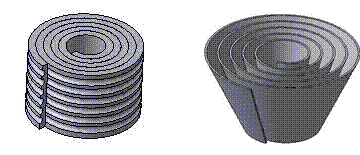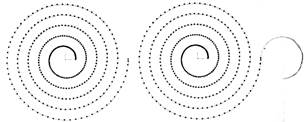Пример построения рулонной поверхности
В качестве примера рассмотрим построение плоской и рельефной рулонной поверхности с параметрами конической пружины: число витков 5,высота 0,1,начальный диаметр 10 и конечный 20. Эта рулонная поверхность будет образована вращением центра прямоугольника по спирали Архимеда. Войдите в режим трехмерного построения: Создать => Деталь => ОК. Раскройте папку Начало координат. В Дереве модели нажмите Плоскость XY. Операции => Пространственные кривые => Спираль коническая. На панели свойств на вкладке Построение в блоке Способ построения установите опцию (n,h По числу витков и высоте).
Ма экране возникнет спираль Архимеда. В Дереве модели нажмите Плоскость ZХ, зат ем Эскиз. На компактной панели нажмите Прямоугольник по центру и вершине. В поле Центр панели свойств введите координаты (5, 0). В полях Высота и Ширина введите соответственно 20 и 1. Зафиксируйте клавишей Еп1ег. Рисунок 1 Отожмите кнопку Эскиз,затем Операции => Кинематическая. На вкладке Тонкая стенка в блоке Тип построение тонкой стенки установите команду Нет. Курсором укажите траекторию спирали и, когда курсор примет вид +, щелкните мышью. На экране появится фантом рулонной поверхности, зафиксируйте его нажатием кнопки Создать объект. По умолчанию для более наглядного представления модели на инструментальной панели нажаты две кнопки: Полутоновое и Полутоновое с каркасом. Установите максимальную точность отрисовки: Сервис =>Параметры => Точность отрисовки и МЦX. Передвиньте ползунок до конца вправо инажмите ОК. В Дереве модели на слове Спираль коническая нажмите правой кнопкоймыши, а из контекстного меню щелкните глевой кнопкой по слову Скрыть и в любом месте рабочего окна (рис. 2).
Рисунок 2
Эту рулонную поверхность можно построить и методом проецирования конической спирали на плоскость с последующим выдавливанием и с образованием тонкой стенки. Рассмотрим подробнее и этот способ. Отожмите кнопку Эскиз. Операции => Операция => Выдавливания. На вкладке Параметры панели свойств выбрать Обратное направление,а в поле Расстояиие2 ввести 20. На вкладке Тонкая стенка в блоке Тип построения тонкой стенки выбрать Средняя плоскость,а в поле Толщина стенки ввести 0,999 и Создать объект. Увеличим точность модели: Сервис => Параметры => Точность отрисовки и МЦХ. Передвиньте ползунок до конца вправо и нажмите ОК. После удаления линий спирали рулонная поверхность внешне мало чем будет отличаться от поверхности, показанной на рис. 2. Однако эти методы имеют свои плюсы и минусы и могут эффективно использоваться в зависимости от поставленной задачи. Так, например, при использовании первого способа невозможно установить высоту конической пружины, равную нулю, зато толщину стенки можно задать практически любую. При использовании второго способа высота конической спирали после проецирования равна нулю, но предельную толщину стенки, при которой происходило бы соприкосновение с другим витком, установить не возможно. Применение первого способа в этом смысле более предпочтительнее, так как точную высоту рулонной поверхности легко обеспечить сечением плоскости.
Использование первого метода позволит получать изображение разных профилей поверхностей, свернутых в рулон, как односторонних, так и двусторонних. Для этих целей достаточно ввести нужный эскиз профиля. На рис. 3 слева показана модель рулонной поверхности с односторонним профилем, а справа рулонная поверхность выполнена методом выдавливания по сечениям, где в первом сечении начертана спираль Архимеда с исходными параметрами, а во втором сечении увеличены диаметры в два раза.
Рисунок 3
Эти и другие аналогичные рулонные поверхности можно построить самостоятельно, используя алгоритм первого способа построения. Следующий тип рулонных поверхностей можно построить методом нескольких сечений. Алгоритм построения подобных поверхностей следующий. Сначала коническая спираль проецируется на плоскость и фиксируется как эскиз, затем по заданной плоскости, отстоящей от базовой на нужное расстояние, формируется аналогичная спираль и проецируется на заданную плоскость. Вторая спираль также фиксируется как эскиз, после чего применяется операция по сечениям. Построим поверхность с использованием прежних параметров конической спирали, кроме конечного диаметра. Создать => Деталь =>ОК. Раскройте папку Начало координат. В Дереве модели нажмите Плоскость XY. Операции => Пространственные кривые => Спираль коническая. На панели свойств на вкладке Построение установить следующие опции: По числу витков и высоте, Число витков - 5. На вкладке Диаметр в полях Диаметр1 и Диаметр2 установить соответственно 10 и 60. Создать объект. В Дереве модели нажмите ПлоскостьХY, затем Эскиз. На компактной панели нажмите Спроецировать объект. В Дереве модели нажмите Спираль коническая:1 и установите ориентацию Диметрия. На экране появится изображение спроецированной спирали Архимеда на Плоскости XY. Отожмите кнопку Эскиз. Удалите начертание конической спирали: правой кнопкой щелкните в Дереве модели на строчке Спираль коническая:1 и в контекстном меню нажмите Скрыть. Операции => Плоскость => Смещенная. На панели свойств в поле Расстояние введите 30, направление - Прямое. На запрос системы «Укажите базовую плоскость» в Дереве модели щелкните мышью на ПлоскостьХY. Нажмите Создать объект =>Прервать команду. В Дереве модели появится строчка Смещенная плоскость: 1, нажмите ее. Операции => Пространственные кривые => Спираль коническая. На панели свойств на вкладке Построение установить следующие опции: По числу витков и высоте, Число витков - 5. На вкладке Диаметр в полях Диаметр1 и Диаметр2 установить соответственно 10 и 60. Создать объект. В Дереве модели нажмите Смещенная плоскость:1,затем Эскиз. На компактной панели нажмите Спроецировать объект. В Дереве модели нажмите Спираль коническая:2. На экране появится второе изображение спроецированной спирали Архимеда на плоскости Смещенная плоскость:1. Отожмите кнопку Эскиз. Удалите начертание второй конической спирали: правой кнопкой щелкните в Дереве модели на строчке Спираль коническая:2 и в контекстном меню нажмите Скрыть. Операции => Операция => По сечениям. В Дереве модели щелкните по Эскиз2 и Эскиз4. На вкладке Параметры откройте Список сечений, где должны быть размещены отмеченные эскизы. На вкладке Тонкая стенка в блоке Тип построения тонкой стенки установите Внутрь. В поле Толщина стенки введите 4,9. Создаnm объект. На выполнение этой операции может понадобиться более десяти секунд. Установите максимальную точность отрисовки: Сервис => Параметры => Точность отрисовки и МЦХ. Удалите начертание смещенной плоскости с помощью контекстного меню. Увеличьте количество треугольников с 930 до 6560 (рис.4)
Рисунок.4
Операция По сечениям позволяет отредактировать спираль по всем сечениям, например отогнуть последний виток рулона. Для этих целей в Дереве модели щелкните правой кнопкой мыши по Эскиз4 и в контекстном меню щелкните левой кнопкой мыши по Редактировать. На экране появится изображение плоской спирали. Щелкните мышью в любом месте спирали, после этого она покроется управляющими узелками, с помощью которых можно изменять траекторию спирали либо добавлять новые элементы. Отредактируйте эскиз так как показано на рис5
Рисунок 5
|

 В окне Число витков установите 5, в окне Размер - 0,1 (высота пружины). Н а вкладке Диаметр в полях Диаметр1 и Диаметр2 установите соответственно 10 и 20 (начальный и конечный диаметры). Нажмите кнопку Создать объект (рис. 1).
В окне Число витков установите 5, в окне Размер - 0,1 (высота пружины). Н а вкладке Диаметр в полях Диаметр1 и Диаметр2 установите соответственно 10 и 20 (начальный и конечный диаметры). Нажмите кнопку Создать объект (рис. 1).